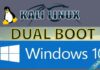Khi cài đặt song song Ubuntu với Windows lỗi rất hay gặp là máy tính bị vào thẳng Windows hay Ubuntu mà không có menu lựa chọn. Nguyên nhân là do cái Grub2 mà ra, mình sẽ hướng dẫn cách lỗi mất grub2 khi cài song song ubuntu và windows cho cả 2 chuẩn UEFI và Legacy.
Nội dung bài viết
1/ Nguyên nhân lỗi mất Grub2 khi cài song song Ubuntu và Windows
- Sau khi đã Cài Dual Boot Ubuntu và Windows, vì lý do nào đó mà cài lại Windows.
- Khi cài đặt Ubuntu, Grub2 không được cài đặt đúng cũng gây ra lỗi dẫn đến máy tính vào thẳng Windows, không có lựa chọn để vào Ubuntu.
- Khi cập nhật Bios cũng có thể gây ra lỗi mất Ubuntu (UEFI hay bị).
- Chưa cập nhật Grub2 nên không vào được Windows.
2/ Sửa lỗi không vào được Ubuntu do mất Grub2 với BootIce
Cách sửa lỗi này có thể sửa nhanh cho Dual boot Ubuntu với Windows Legacy (BIOS – MBR). Nạp lại MBR cho ổ cứng bằng phần mềm BootIce, giải nén với mật khẩu anh-dv.com (nếu có)
Nhớ chọn đúng ổ đã cài dual boot Ubuntu nhé.
Hình trên bạn thấy Curent MBR đang là Windows NT 6.x (tức của Windows). Đó là lý do mà bạn không vào được (hay mất) Ubuntu. Chọn Grub 2.00 như hình > chọn tiếp Restore MBR. Sau đó dẫn đến file *.bin, file này bạn tải Grub2 Ubuntu, giải nén với mật khẩu anh-dv.com (nếu có).
Chọn Restore MBR và khởi động lại máy xem sửa được lỗi mất Grub2 khi cài song song Ubuntu và Windows chưa.
3/ Sửa lỗi mất Grub2 khi cài song song Ubuntu và Windows bằng Terminal
Để sử dụng Terminial thì cần boot vào Ubuntu Live USB, tạo usb boot theo bài hướng dẫn này. Download Ubuntu tại đây, lựa chọn bản LTS để được hỗ trợ lâu hơn. Đổi tên file download về thành Ubuntu (ubuntu.iso). Copy file này tới folder ISO của USB (nếu tạo usb với phân vùng ẩn thì tạo thêm folder ISO ở phân vùng USB-DATA và copy vào đó).
Khởi động lại máy tính và boot vào USB.
- Nếu dual boot ở chế độ UEFI thì Boot USB UEFI. Chọn [3] Boot ISO Linux > Ubuntu 64
- Nếu ở chế độ Legacy thì Boot USB Legacy. Chọn [5] Boot Grub2 > [3] Boot ISO Linux > Ubuntu 64
Cách vào Boot Options để boot USB: Phím tắt boot options và bios của các hãng máy tính
Sau khi boot vào Live Ubuntu USB thì bật Terminal, gõ lệnh sudo fdisk -l.
Dùng lệnh fdisk -l để liệt kê tất cả các phân vùng của các ổ cứng. Xem Ubuntu được cài trên phân vùng nào (tên Linux), như hình trên là phân vùng sda7. Với máy UEFI, bạn cần xem thêm đâu là phân vùng EFI (hình trên là sda2). Nhớ tên các phân vùng trên để nhập tương ứng vào các lệnh phía dưới.
Nhập lần lượt các lệnh sau đây, tốt nhất copy các lệnh sau và lưu lại thành file txt. Khi boot vào Live Ubuntu thì mở file text lên và copy từng dòng vào Terminal (sau mỗi lệnh ấn Enter)
sudo mount /dev/sda7 /mnt for i in /dev /dev/pts /proc /sys; do sudo mount -B $i /mnt$i; done sudo mount /dev/sda2 /mnt/boot/efi //Lệnh này chỉ dùng khi máy bạn là UEFI, Legacy thì bỏ qua dòng này. sudo chroot /mnt grub-install /dev/sda update-grub
Trong đó:
- sda7: Phân vùng cài Ubuntu
- sda2: Phân vùng EFI hoặc ESP (Dùng cho máy UEFI)
- sda: Ổ cứng cài Dual boot Ubuntu và Windows
Cần thay đúng các phân vùng sdxx mà bạn đã tìm ra trong lệnh fdisk -l
Thực hiện xong, khởi động lại máy tính xem lỗi máy tính bị vào thẳng Windows hay Ubuntu đã được khắc phục hay chưa.
4/ Sử dụng Boot-Repair để sửa lỗi máy tính vào thẳng Windows hay Ubuntu
Boot-Repair là phần mềm hiệu quả để sửa lỗi không vào được Ubuntu khi cài lại Windows 10/8/7. Phần mềm giúp khôi phục và lấy lại menu boot của Ubuntu.
Cài đặt Boot-Repair trên Ubuntu Live bằng các lệnh sau (cần kết nối mạng):
sudo add-apt-repository ppa:yannubuntu/boot-repair sudo apt-get update sudo apt-get install -y boot-repair && boot-repair
Phần mềm sẽ tự động quét, chọn Recommended repair để sửa lỗi.
Kết luận
Từ giờ trở đi, bạn không cần phải lo lắng về lỗi mất Grub2 khi cài song song Ubuntu và Windows (hay lỗi máy tính bị vào thẳng Windows hay Ubuntu). Mình rất mong nhận được góp ý và trao đổi của các bạn thông qua bình luận ở phía dưới. Chúc các bạn thành công!

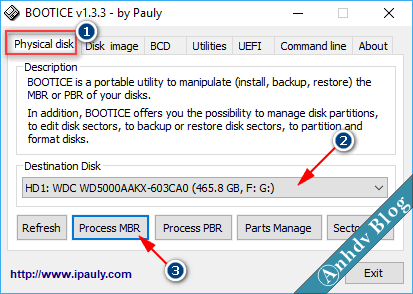

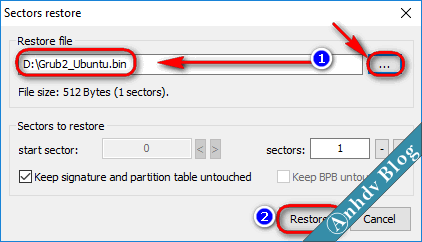
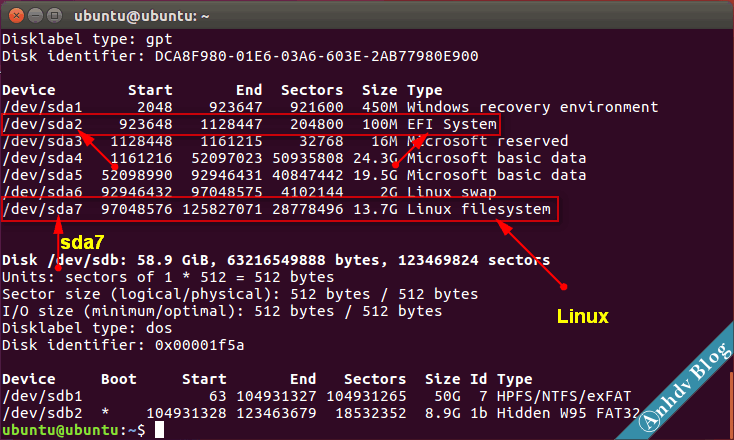
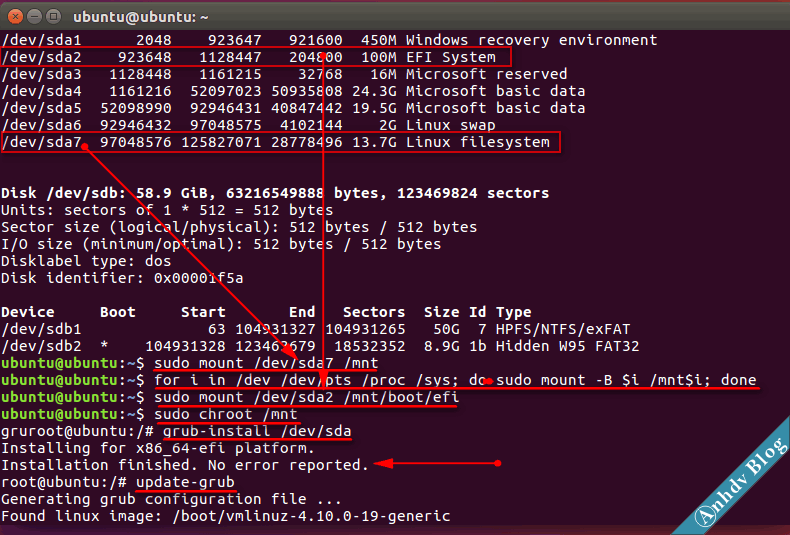













![Windows 7 tích hợp driver usb 3.0 và nvme AIO 4 in 1 V1 [Ghost ISO] Windows 7 tích hợp driver usb 3.0, Windows 7 SP1 Pro AIO](https://anh-dv.com/wp-content/uploads/2020/08/Windows-7-tich-hop-driver-usb3.0-Windows-7-SP1-Pro-AIO-anhdv-100x70.jpg)